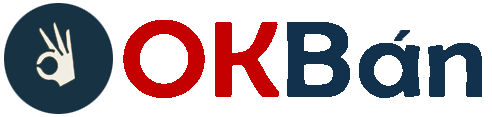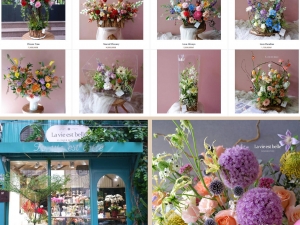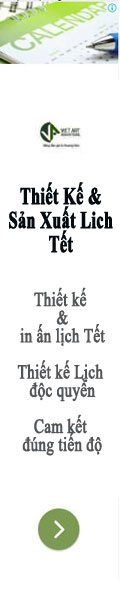Cách bật nút Home ảo và sử dụng trên iPhone cực đơn giản
Cách bật nút Home ảo và sử dụng trên iPhone cực đơn giản - rao vặt,chợ tốt,mua bán,rao vat,bất động sản,đăng tin,ok bán,ok xe,xe cộ,thời trang,bds,thú cưng,việc làm,đăng tin miễn phí,rao vặt miễn phí,okxe,sàn bất động sản,batdongsancom.vn,okban.vn
Cách bật nút Home ảo như thế nào, phải sử dụng ra sao? là câu hỏi của nhiều người mới dùng điện thoại iPhone. Nút Home ảo cho phép người dùng thao tác nhanh chóng hơn bằng các phím tắt và còn giúp tránh làm liệt nút Home vật lý ở một số đời iPhone cũ. Việc kích hoạt nút Home ảo rất đơn giản, nếu bạn chưa biết cách bật và sử dụng chúng thế nào thì hãy tham khảo bài viết sau.
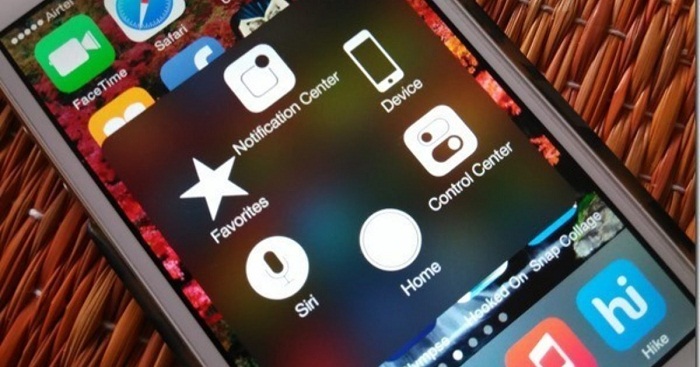
Hướng dẫn bật nút home ảo cực đơn giản
Assistive Touch (Nút Home ảo) là gì và những tiện lợi khi sử dụng
Mục đích ban đầu của Apple đưa Assistivetouch vào iPhone chính là để hỗ trợ cho người dùng gặp khó khăn khi sử dụng nút Home vật lý. Đây là một chức năng có tác dụng hỗ trợ, cho phép người dùng tạo phím điều hướng ảo ngay trên màn hình chính điện thoại của mình.
Nút Home ảo là công cụ thay thế cho nút Home vật lý. Đối với các dòng điện thoại vẫn có thiết kế nút Home, bạn sử dụng phím Home ảo sẽ hạn chế tác động lực lên nút Home vật lý. Khi bạn dùng lâu ngày dễ gây hỏng nút nên nếu chuyển sang dùng phím Home ảo sẽ kéo dài tuổi thọ cho nút Home.
Assistive Touch là tính năng vô cùng hữu dụng đối với người dùng iPhone. Nó cho phép bạn sử dụng các phím tắt như khóa màn hình, tăng giảm âm lượng, kết nối trợ lý ảo Siri và nhiều các tùy chỉnh tiện ích khác. Từ đó, giúp bạn có các thao tác dùng điện thoại nhanh hơn, tiết kiệm thời gian và tránh gây khó chịu do thường xuyên sử dụng.
Hướng dẫn cách bật nút Home ảo trên điện thoại iPhone
Cách bật nút Home ảo rất đơn giản nhưng cũng phụ thuộc vào hệ điều hành iOS trên điện thoại iPhone của bạn là phiên bản gì, cụ thể như sau:
Với phiên bản iOS 12 trở lên
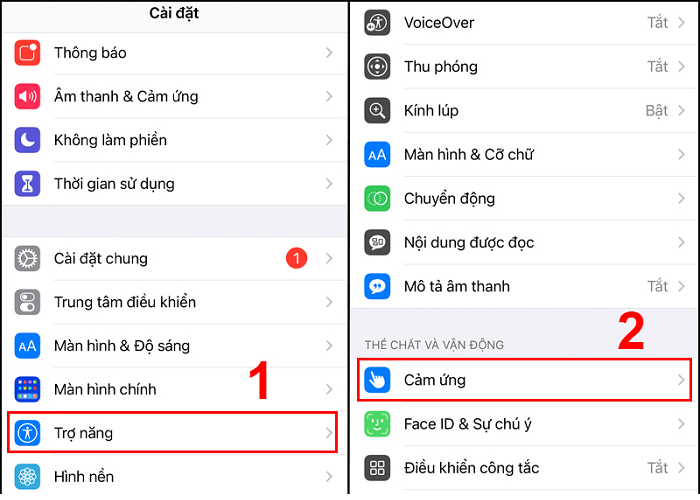
Bật phím Home ảo bằng 2 bước trên iOS 12
Nếu điện thoại iPhone của bạn chạy phiên bản iOS 12 trở lên thì để bật nút Home ảo hãy làm theo các bước sau:
– Bước 1: Vào phần Cài đặt trên điện thoại, tìm chọn Trợ năng.
– Bước 2: Trong mục Trợ Năng bạn nhấn chọn Cảm ứng, rồi nhấn vào Assistive Touch, bạn gạt hoặc nhấp vào nút tròn để mở. Khi kích hoạt xong thì biểu tượng của nút Home ảo sẽ hiện trên màn hình của bạn.
Với phiên bản iOS cũ hơn
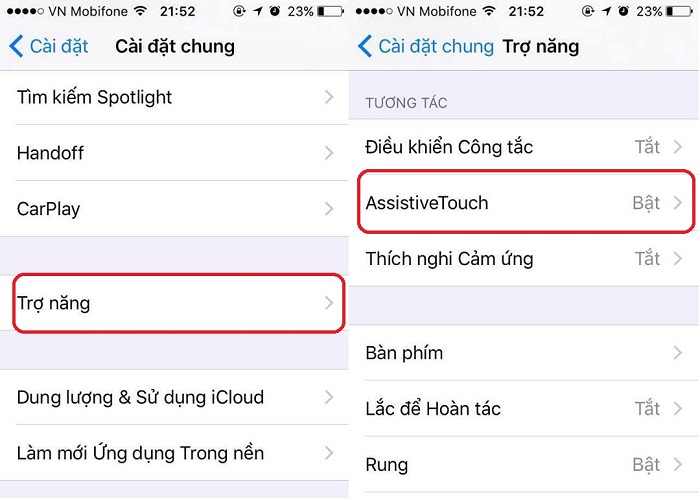
Cách bật AssistiveTouch đối với phiên bản trước iOS 12
Cách bật nút Home ảo đối với điện thoại chạy phiên bản iOS cũ hơn thì bạn có thể thực hiện theo cách sau:
– Bước 1: Vào phần Cài đặt, chọn mục Cài đặt chung.
– Bước 2: Tìm và nhấp vào Trợ năng, rồi chọn AssistiveTouch, gạt hoặc nhấn vào nút tròn để mở nút Home ảo vậy là xong.
Cách sử dụng nút Home ảo trên điện thoại
Sau khi bật nút home ảo trên iPhone, bạn nhấn vào biểu tượng nút Home ảo và trên cửa sổ sẽ hiển thị menu các tùy chọn mà bạn có thể sử dụng:
– Trung tâm Thông báo: Cho phép bạn truy cập nhanh vào Trung tâm thông báo của điện thoại.
– Thiết bị: Tại đây bạn sẽ thấy các tính năng phổ biến như khóa màn hình, xoay màn hình, tăng âm lượng, giảm âm lượng, chụp ảnh màn hình, lắc, đa nhiệm và cử chỉ. Bạn được cấp quyền truy cập các tính năng này với một chạm duy nhất.
– Trung tâm kiểm soát: Hiển thị Trung tâm kiểm soát điện thoại của bạn.
– Màn hình chính: Thay thế các tính năng của nút Home vật lý, bạn có thể nhấn 1 lần để trở về màn hình chính hoặc nhấn đúp để truy nhập vào tác vụ vừa thực hiện trên máy.
– Siri: giúp bạn mở kết nối với trợ lý ảo Hey Siri thông qua giọng nói.
– Tùy chỉnh: Cho phép bạn tạo các hành động tùy chỉnh hoặc truy cập vào phím tắt.
Khi bạn thực hiện chạm vào các tùy chọn thì bạn có thể quay lại bằng cách nhấn vào mũi tên ở giữa. Bạn cũng có thể thay đổi vị trí đặt phím Home ảo khi bạn giữ chạm và di chuyển xung quanh màn hình đến vị trí thuận tiện mà bạn muốn để.
Hướng dẫn thực hiện các tùy chỉnh nâng cao với nút Home ảo
Nút Home ảo hỗ trợ rất nhiều tính năng cho phép người dùng thao tác nhanh hơn. Nhưng không phải ai cũng biết cách tối ưu hóa những tùy chỉnh thông qua nút Home ảo. Sau đây là những tùy chỉnh nâng cao của AssistiveTouch.
Tùy chỉnh menu cao nhất cho phím Home ảo
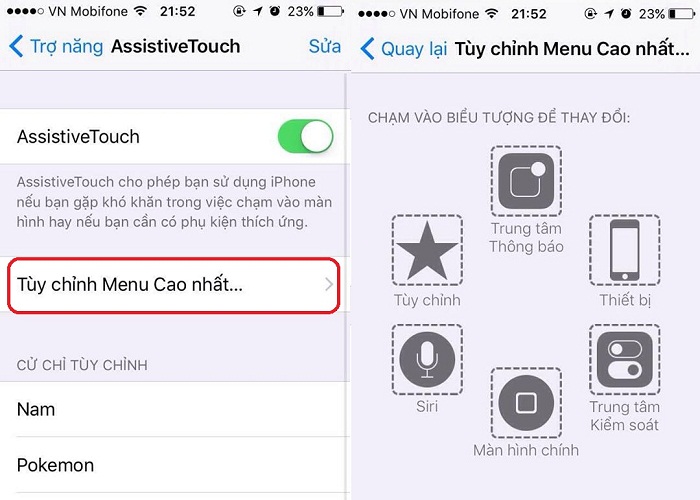
Có thể tùy ý điều chỉnh các tính năng trên AssistiveTouch
Người sử dụng AssistiveTouch có thể điều chỉnh các tính năng theo ý thích của mình. Bạn sẽ được thêm các tùy chọn thường dùng hoặc bỏ bớt đi những tùy chọn mà bạn cho là không cần thiết với tính năng Tùy chỉnh Menu cao nhất. Muốn làm được việc này bạn thực hiện theo hướng dẫn cách bật nút Home ảo để truy cập vào AssistiveTouch rồi mở Tùy chỉnh Menu cao nhất và thay đổi theo ý mình.
Thêm vào đó bạn dễ dàng điều khiển phím Home ảo mà không cần mở menu. Bạn có thể chọn tác vụ điều chỉnh cho một lần chạm, 2 lần chạm hoặc nhấn giữ. Việc này giúp tăng khả năng tiện ích của AssistiveTouch, thao tác trên điện thoại iPhone sẽ nhanh chóng và tiết kiệm thời gian hơn.
Có thể điều chỉnh mức độ sáng tối của AssistiveTouch
Đôi khi sự hiện diện của nút Home ảo khiến nhiều người khó chịu, để khắc phục tình trạng này, bạn có thể điều chỉnh lại độ sáng tối cho phím Home ảo. Muốn điều chỉnh được thì yêu cầu đối với điện thoại của bạn phải là iPhone 5 trở lên.
Để chỉnh, bạn vào mục Assistive Touch rồi vào chọn Độ mờ khi không dùng và thực hiện kéo thanh hiển thị. Mức độ đậm nhạt của phím Home ảo sẽ phụ thuộc vào bạn kéo thanh nhiều về bên trái hay bên phải.
Nếu bạn không quá chú trọng vào mức độ sáng tối của nút Home ảo, bạn không cần phải thay đổi và để ở mức trung bình là được. Tuy nhiên đối với một số người dùng hay chơi game, xem phim nếu cảm thấy phím home ảo che khuất màn hình của bạn thì nên điều chỉnh lại cho phù hợp.
Tùy chỉnh khóa nhanh màn hình
Nếu điện thoại của bạn là iPhone 6S trở lên thì bạn có thể khóa màn hình chỉ bằng một lần chạm thông qua tính năng của nút Home ảo là 3D Touch. Tính năng này cho phép người dùng khóa màn hình mà không cần sử dụng đến các phím cứng.
Để kích hoạt bạn vào AssistiveTouch theo cách bật nút Home ảo ở trên, sau đó chọn 3D Touch và chọn tính năng Khóa màn hình (Lock Screen). Lúc này với thao tác 1 chạm, bạn đã khóa màn hình và mở menu nút Home ảo.
Vậy làm thế nào để nút Home ảo thực hiện đúng tính năng mà bạn muốn? Việc này sẽ phân biệt bởi lực chạm của bạn. Khi bạn muốn sử dụng với 3D Touch thì bạn dùng một lực mạnh hơn và giữ lâu hơn là được.